Sharecode.vn hướng dẫn các bạn thay đổi mật khẩu Wordpress admin sử dụng trong trường hợp các bạn quên hết tất cả các thông tin như: Mật khẩu hiện tại, Email, tên đăng nhập... Hãy cùng tìm hướng giải quyết ngay sau đây nhé.
Bước 1: Đăng nhập vào tài khoản Cpanel.
Bước 2: Trong phần Databases, bấm vào phpMyAdmin để vào cơ sở dữ liệu.
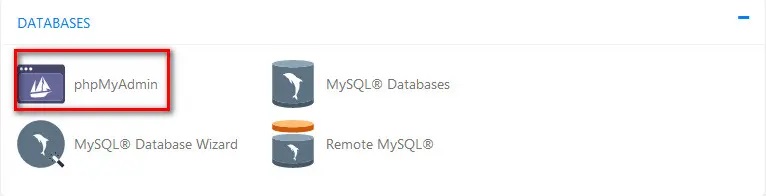
Bước 3: Bấm vào cơ sở dữ liệu của website cần thay đổi pass Wordpress. Tìm đến phần pos_users như hình dưới đây.
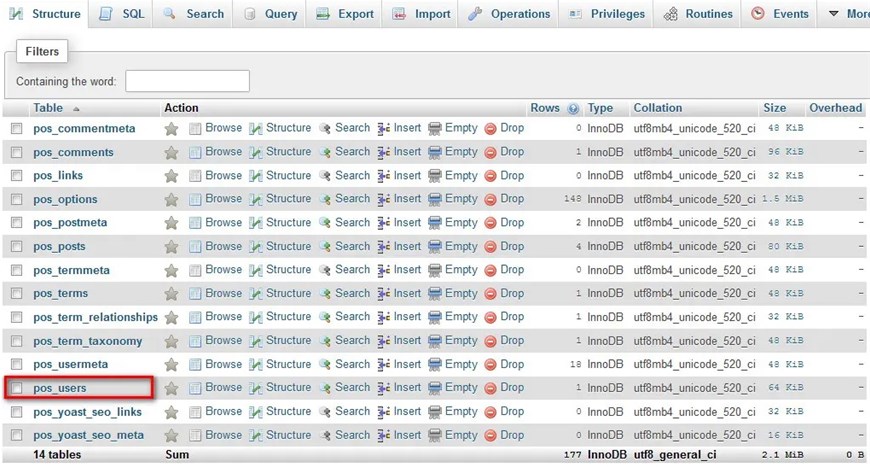
Trong ''pos_users'' thì "pos" là phần tiền tố mà mỗi website đều khác nhau hoặc giống nhau tùy người đặt hoặc được tự động tạo, có thể là wp_user hoặc rt_user, bạn chỉ cần chú ý tìm dòng có chữ users là được.
Bước 4: Bấm vào Edit để thay đổi.
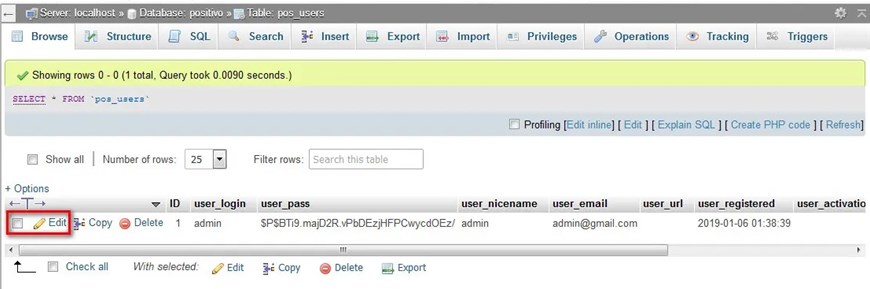
Các bạn có thể thấy trong hình trên có thể thấy tất cả thông tin về tài khoản đều được hiển thị ở đây, mật khẩu thị hiển thị dưới dạng mã hóa MD5.
Bước 5: Thay đổi mật khẩu.
User_login: Bạn có thể đặt tên login bất kỳ.
User_pass: Đặt mật khẩu dễ nhớ (Chú ý chọn định dạng MD5).
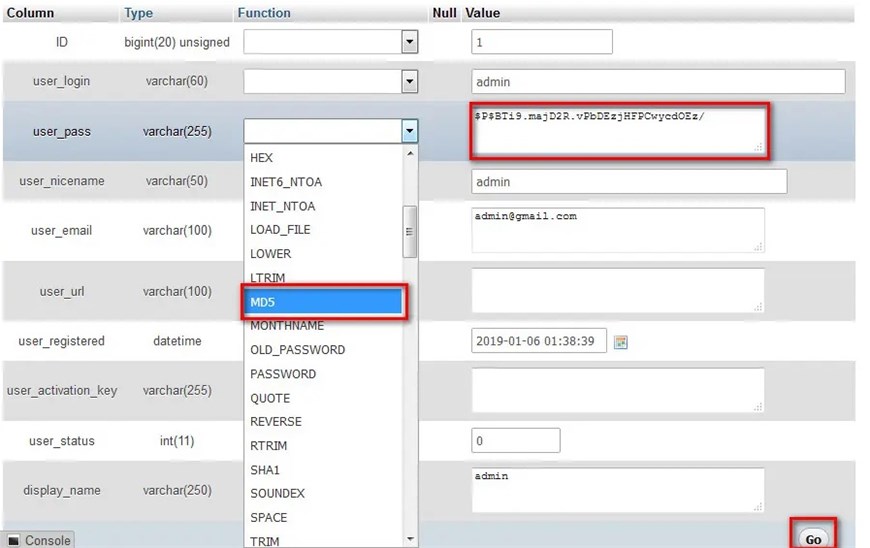
Các bạn làm theo hướng dẫn như trên, trong phần Function bạn nhớ chọn MD5 để mã hóa mật khẩu nhé. Sau đó thay đổi mật khẩu ở vùng mình khoanh đỏ như hình trên.
Cuối cùng bấm Go là hoàn thành.
Trên đây là toàn bộ hướng dẫn cách thay đổi mật khẩu Wordpress admin. Bạn nên đọc kỹ và áp dụng cho trường quên hết tất cả các thông tin như: Mật khẩu hiện tại, Email, tên đăng nhập nhé.